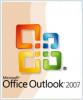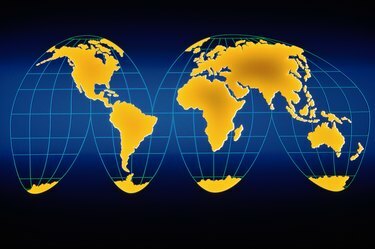
ArcMap을 사용하면 디지털 지도를 만들고 정보로 채울 수 있습니다.
이미지 크레디트: Comstock/Comstock/게티 이미지
ArcMap은 지도 및 지리 정보 시스템을 통해 지리 데이터를 준비, 조작 및 해석하여 다양한 지점에 대한 정보 레이어로 지도를 생성합니다. 개발자 Esri에서 제공하는 ArcGIS의 주요 구성 요소입니다. ArcMap을 사용하면 지도를 생성하고 지도의 각 지점을 강수량, 문맹률 또는 고도와 같은 해당 위치와 관련된 정보로 채울 수 있습니다. 이 정보를 추가하려면 정보를 연결할 지도의 영역을 설정합니다. 이 프로세스는 영역의 가장자리를 구성하는 선에서 닫힌 다각형을 만들어야 하는 프로세스입니다.
지오데이터베이스 생성
1 단계
ArcMap을 열고 파일 메뉴에서 새 맵을 생성합니다.
오늘의 비디오
2 단계
새 지도를 열자 마자 나타나는 대화 상자에서 폴리라인 데이터가 포함된 SHP 파일을 선택합니다. ArcMap은 선택한 파일에서 폴리라인(함께 그룹화된 라인 세트)으로 새 맵을 생성합니다.
3단계
주 메뉴에서 데이터 관리 도구를 클릭한 다음 작업 공간을 선택한 다음 하위 메뉴에서 개인 GDP 생성을 선택합니다. 이 단계는 폴리라인을 입력할 수 있는 새 지오데이터베이스를 생성합니다.
4단계
지오데이터베이스의 출력 위치 폴더를 선택하고 "example.mdb"와 같은 이름을 지정한 다음 "확인"을 클릭합니다.
5단계
데이터 관리 도구를 클릭한 다음 하위 메뉴에서 작업 공간 및 기능 데이터 세트 생성을 클릭합니다. 방금 생성한 데이터베이스(example.mdb)로 출력 위치를 설정하고 기억하기 쉬운 이름으로 데이터 세트의 이름을 지정합니다. "테스트"처럼. 대화 상자에서 "속성" 버튼을 클릭한 다음 원하는 다각형이 포함된 SHP 파일을 가져옵니다. 데이터. "확인"을 클릭하십시오.
6단계
주 메뉴에서 변환 도구를 선택한 다음 하위 메뉴 옵션에서 지오데이터베이스로 및 피처 클래스를 지오데이터베이스로 선택합니다.
7단계
점 데이터와 폴리라인 SHP가 있는 SHP 파일을 입력 상자로 드래그합니다. 출력 지오데이터베이스를 방금 생성한 데이터세트인 example.mdp/test로 설정하고 "확인"을 클릭합니다. 이렇게 하면 폴리라인을 지도의 특정 지점과 연결하는 데이터세트가 생성됩니다. 데이터세트를 사용하여 지도를 새로고침하여 결과를 확인합니다.
폴리라인을 폴리곤으로 변환
1 단계
주 메뉴에서 데이터 관리 도구를 선택한 다음 하위 메뉴에서 기능 및 기능을 다각형으로 선택합니다.
2 단계
데이터 세트 디렉토리 example.mdb/test에서 폴리라인 파일을 입력 기능으로 선택하십시오.
3단계
라벨 기능으로 포인트 파일을 선택하고 "example_polygon"과 같은 출력 이름을 선택합니다. "확인"을 클릭하고 새 파일에서 맵을 새로 고쳐 폴리곤이 제자리에 있는지 확인합니다.
필요한 것
ArcMap을 포함한 ArcGIS 소프트웨어
지도에 대한 폴리라인 데이터가 있는 SHP(shapefile)
지도에 대한 폴리곤 데이터가 있는 SHP(shapefile)
지도에 대한 포인트 데이터가 있는 SHP(shapefile)
팁
ArcGIS 파일은 선, 다각형 및 점으로 구성됩니다. 모든 폴리곤에는 포인트 및 라인 데이터도 있습니다. 따라서 폴리곤을 생성하기 전에 데이터를 지오데이터베이스에 병합해야 합니다.
데이터의 정확성과 일관성을 위해 다각형을 확인하십시오. 오류가 발견되면 지오데이터베이스를 편집하십시오.
숙련된 코더를 위해 ArcGIS는 기능 변환에 대한 코드 솔루션도 제공합니다. 표준적인 경우에 수행하려는 작업에 대한 코드를 찾아 단순히 디렉터리에 붙여넣을 수도 있습니다.
경고
작업을 자주 저장하십시오. ArcMap은 느린 운영 체제에서 멈출 수 있는 강력하고 무거운 프로그램입니다.